
Inhaltsverzeichnis:
- Autor John Day [email protected].
- Public 2024-01-30 07:15.
- Zuletzt bearbeitet 2025-01-23 12:52.

INTRO: Wollten Sie schon immer ein einfaches Projekt machen, das LEDs in Bewegung erscheinen lässt? Nein? Das ist was ich dachte. Nun, wenn Sie schon immer etwas Ähnliches machen wollten, sind Sie hier genau richtig!
Lieferungen:
BENÖTIGTE TEILE:
3x 220 Ohm Widerstand (Je mehr 220er Sie haben, desto sicherer kann es sein!)
1x Steckbrett
8x Jumperkabel
7x LEDs (Rot ist das Beste, weil es die effizienteste Farb-LED ist und cool aussieht)
1x Arduino (Arduino MEGA oder Arduino MKR1000)
1x USB-Kabel für Arduino
(OPTIONAL: Eine Kamera zum Aufnehmen eines Videos, um es an Freunde zu senden!:)
Schritt 1: Aufbau des Arrays:

Dieser Schritt ist einfach. 7 LEDs zusammenlöten, alle Kathoden-/Negativstifte zusammen. Das ist es. Sie sollten ein GND-Bein mit allen Kathoden der LEDs verbunden haben und einen Anoden- / positiven Pin von jeder LED, die nur in der Luft schwebt.
Schritt 2: Anschließen der Drähte an den Arduino: (MKR1000)

Wenn Sie jetzt den Arduino MKR1000 verwenden, bleiben Sie bei mir. Wenn Sie MEGA verwenden, fahren Sie mit dem nächsten Schritt fort.
Verbinden Sie zuerst GND von Ihrem MKR1000 mit Ihrem 220-Ohm-Widerstand. (Je mehr, desto besser!) Verbinden Sie dann das andere Ende der Widerstände mit der Kathode aller Ihrer LEDs. Super, du bist fast da! Auf dem Arduino MKR1000 sind es 7 Pins, 1 bis 7, außer 0. Verbinden Sie also grundsätzlich Ihre LEDs der Reihe nach (z. B. 1. LED mit 1, 2. LED mit 2 usw.). Sobald Sie fertig sind, ist Ihre Verkabelung sollte in etwa so aussehen:
Noch ein paar Bilder: BILDER!!!!!!!
Schritt 3: Anschließen der Drähte an den Arduino: (MEGA)
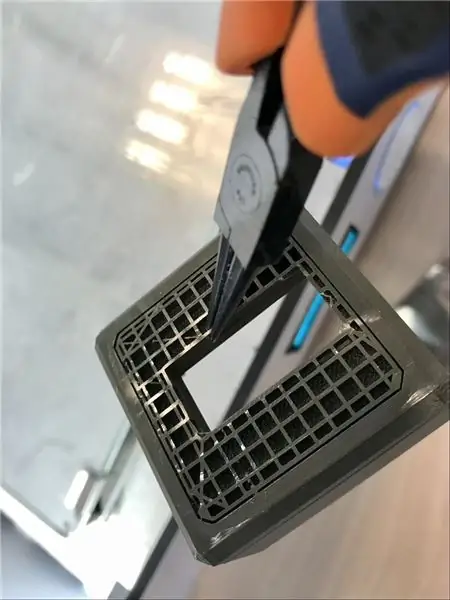


In diesem Schritt verbinden wir die Drähte von den LEDs mit dem Arduino MEGA. Wenn Sie den Arduino MKR1000 verwenden, gehen Sie einen Schritt zurück.
Die Verdrahtungsanschlüsse des Arduino MEGA sind denen des ArduinoMKR1000 ziemlich ähnlich. (Schlüsselwörter in diesem Satz sind "ziemlich ähnlich", also vermasseln Sie das nicht und passen Sie auf!) Verbinden Sie zunächst GND des MEGA mit den 220-Ohm-Widerständen. (Je mehr Widerstände, desto besser!) Verbinden Sie dann das andere Ende der Widerstände mit allen Kathoden Ihrer LEDs. Yay! Sie haben den einfachsten Teil überstanden! Hier wird es jetzt etwas knifflig. Wir werden die Pins 2 bis 8 für dieses Projekt verwenden. Schließen Sie Ihre LEDs der Reihe nach an. (zB 1. LED an Pin2, 2. LED an Pin3, etc.) Wenn Sie dies getan haben, sind Sie auf der Zielgeraden!!!
Hier sind noch ein paar Bilder, die helfen können: BILDER!!!!!!!
Schritt 4: Code für: ARDUINO MKR1000
Hier ist der Code: MKR1000
Schritt 5: Code für: ARDUINO MEGA
Hier ist der Code: MEGA
Schritt 6: Testzeit
Hurra! Du bist Fertig! Seien Sie noch nicht zu aufgeregt, wir müssen es noch testen! Schließen Sie es einfach über das USB-Kabel an oder betreiben Sie es über ein externes Netzteil. Funktioniert es richtig? Wenn Sie sich nicht sicher sind, ob es richtig funktioniert, sehen Sie sich den nächsten Schritt an, um das Video zu sehen, wie es richtig funktioniert!
Schritt 7: Fertig
Überprüfen Sie dies! Es klappt
Empfohlen:
Heimwerken -- Einen Spinnenroboter herstellen, der mit einem Smartphone mit Arduino Uno gesteuert werden kann – wikiHow

Heimwerken || Wie man einen Spider-Roboter herstellt, der mit einem Smartphone mit Arduino Uno gesteuert werden kann: Während man einen Spider-Roboter baut, kann man so viele Dinge über Robotik lernen. Wie die Herstellung von Robotern ist sowohl unterhaltsam als auch herausfordernd. In diesem Video zeigen wir Ihnen, wie Sie einen Spider-Roboter bauen, den wir mit unserem Smartphone (Androi
Bewegungsaktivierte Cosplay Wings mit Circuit Playground Express - Teil 1: 7 Schritte (mit Bildern)

Bewegungsaktivierte Cosplay-Flügel mit Circuit Playground Express - Teil 1: Dies ist Teil 1 eines zweiteiligen Projekts, in dem ich Ihnen meinen Prozess zur Herstellung eines Paars automatisierter Feenflügel zeige. Der erste Teil des Projekts ist der Mechanik der Flügel, und der zweite Teil macht es tragbar und fügt die Flügel hinzu
DIY Circuit Activity Board mit Büroklammern - HERSTELLER - STEM: 3 Schritte (mit Bildern)

DIY Circuit Activity Board mit Büroklammern | HERSTELLER | STEM: Mit diesem Projekt können Sie den Weg des elektrischen Stroms ändern, um durch verschiedene Sensoren zu laufen. Mit diesem Design können Sie zwischen dem Aufleuchten einer blauen LED oder dem Aktivieren eines Summers wechseln. Sie haben auch die Wahl, einen lichtabhängigen Widerstand mit
Schnittstellentastatur mit Arduino. [Einzigartige Methode]: 7 Schritte (mit Bildern)
![Schnittstellentastatur mit Arduino. [Einzigartige Methode]: 7 Schritte (mit Bildern) Schnittstellentastatur mit Arduino. [Einzigartige Methode]: 7 Schritte (mit Bildern)](https://i.howwhatproduce.com/images/008/image-22226-j.webp)
Schnittstellentastatur mit Arduino. [Einzigartige Methode]: Hallo, und willkommen zu meinem ersten instructable! :) In diesem instructables möchte ich eine fantastische Bibliothek für die Schnittstelle der Tastatur mit Arduino teilen - 'Password Library' einschließlich 'Keypad Library'. Diese Bibliothek enthält die besten Funktionen, die wir wi
Einfaches BLE mit sehr geringem Stromverbrauch in Arduino Teil 3 - Nano V2-Ersatz - Rev 3: 7 Schritte (mit Bildern)

Einfaches BLE mit sehr geringem Stromverbrauch in Arduino Teil 3 - Nano V2-Ersatz - Rev 3: Update: 7. April 2019 - Rev 3 von lp_BLE_TempHumidity, fügt Datums- / Zeitdiagramme mit pfodApp V3.0.362+ hinzu und automatische Drosselung beim Senden von DatenUpdate: 24. März 2019 – Rev 2 von lp_BLE_TempHumidity, fügt weitere Plotoptionen hinzu und i2c_ClearBus, fügt GT832E
